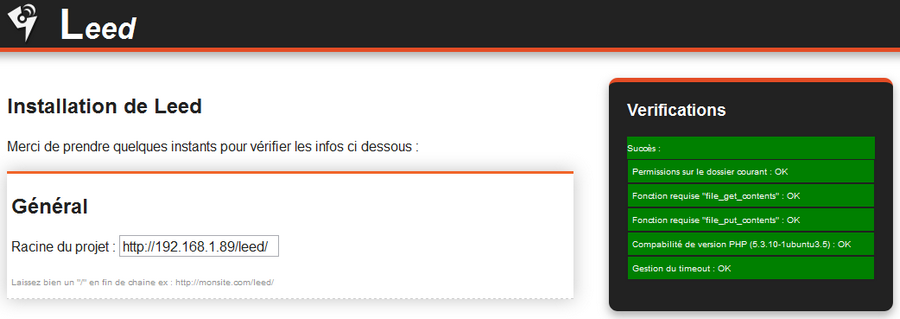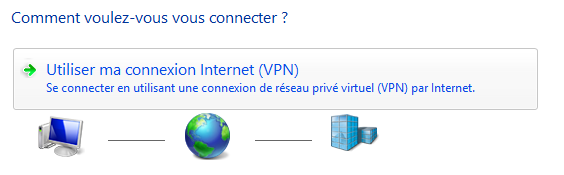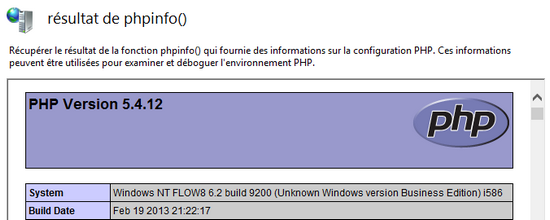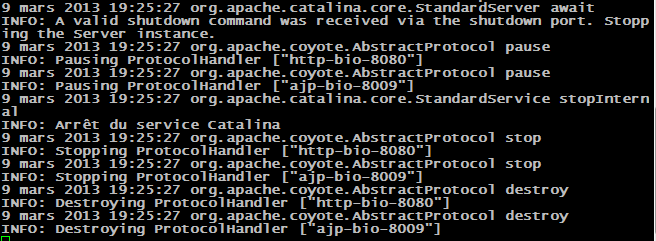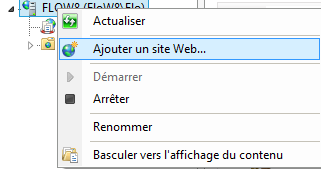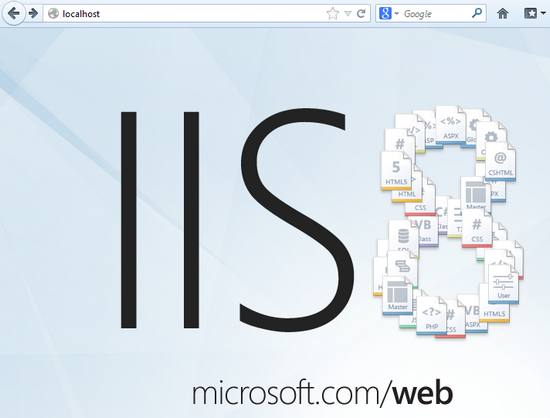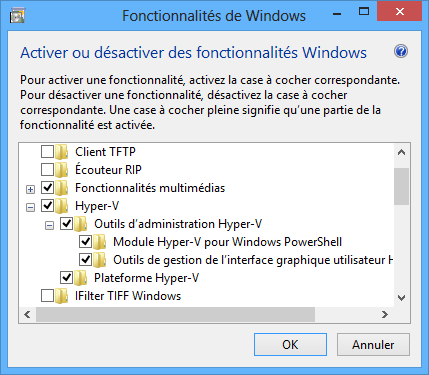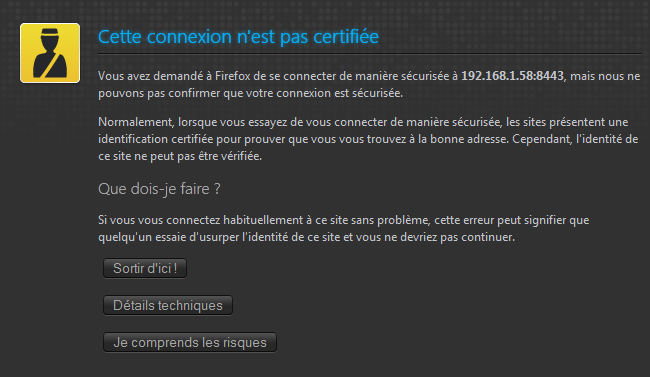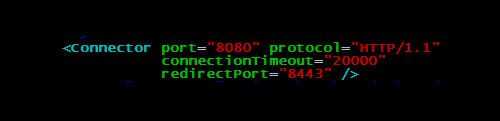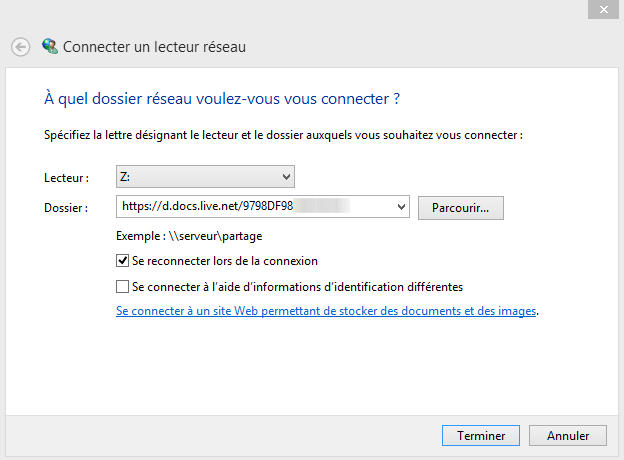Leed – Un gestionnaire de flux RSS simple et léger
I. Présentation Leed, pour Light Feed, est un agrégateur en ligne de flux RSS/ATOM qui se veut simple et léger comme son nom l’indique. Ainsi, au sein d’une seule et unique interface web vous pouvez accéder à l’ensemble des informations fournies par les flux RSS auxquels vous êtes abonnés. Nous allons voir dans ce tutoriel comment le mettre en place sur un serveur web sous Ubuntu avec Apache2, PHP 5 et MySQL. D’ailleurs, si d’autres personnes tente et réussisse à le faire fonctionner sur une autre plateforme, leur retour sera apprécié. Avant de commencer, je vous propose de suivre le tutoriel sur la mise en place d’un serveur LAMP sauf si vous avez déjà une autre plate-forme web en place. II. Création de la base de données Ne nous lançons pas trop vite dans l’installation de Leed, auparavant créons une base de données pour l’application ainsi qu’un utilisateur spécifique qui aura un accès limité uniquement à la base de données
Lire cet article